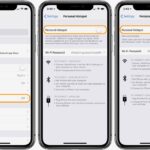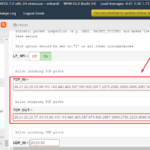Cara ganti password iphone – Keamanan data di iPhone sangat penting, dan salah satu langkah kunci untuk menjaga privasi Anda adalah dengan mengubah password secara berkala. Tak perlu khawatir, mengganti password iPhone sebenarnya mudah dilakukan. Artikel ini akan memandu Anda melalui berbagai metode, mulai dari pengaturan langsung di iPhone hingga menggunakan Apple ID dan iTunes.
Dengan langkah-langkah yang jelas dan ilustrasi yang mudah dipahami, Anda akan mempelajari cara mengganti password iPhone dengan aman dan efektif. Selain itu, kami juga akan memberikan tips tambahan untuk meningkatkan keamanan akun Anda, sehingga Anda dapat menikmati pengalaman penggunaan iPhone yang aman dan nyaman.
Cara Mengganti Password iPhone Melalui Pengaturan
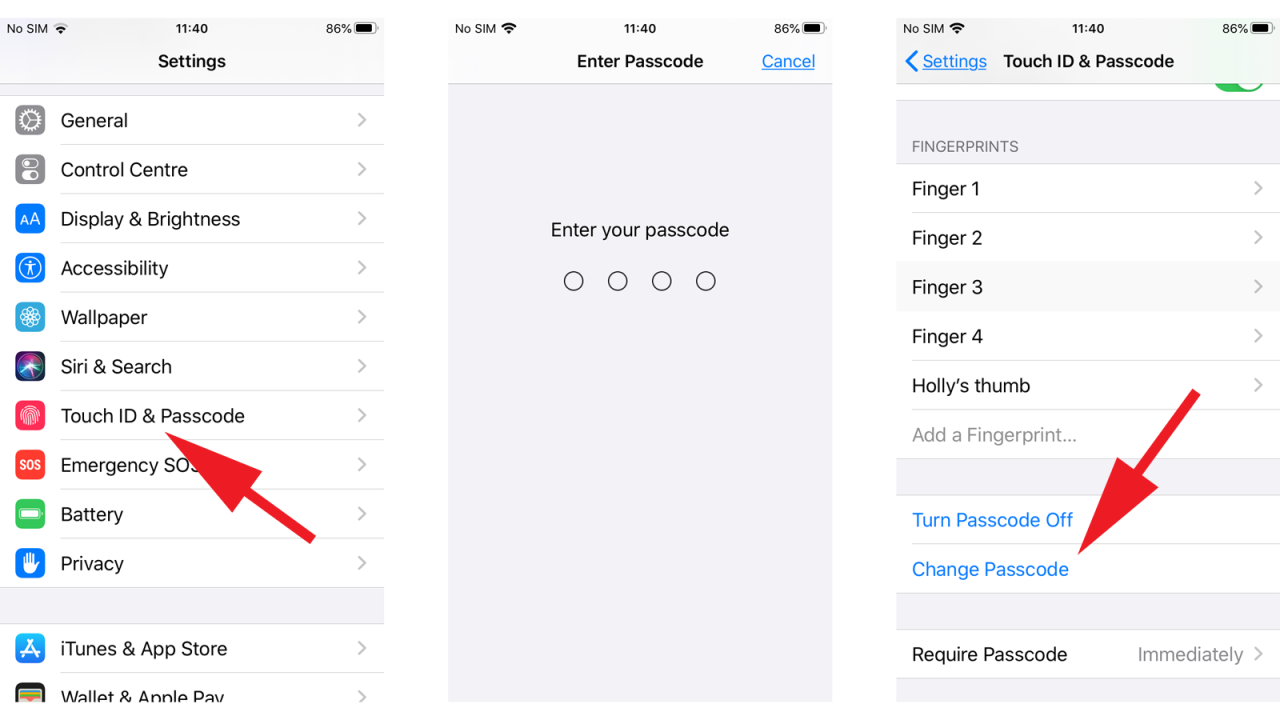
Memiliki iPhone berarti memiliki akses ke berbagai informasi penting, mulai dari data pribadi hingga akun keuangan. Oleh karena itu, keamanan akun iPhone menjadi prioritas utama. Salah satu cara untuk meningkatkan keamanan akun iPhone adalah dengan mengganti password secara berkala. Berikut ini panduan lengkap tentang cara mengganti password iPhone melalui pengaturan:
Mengganti Password Melalui Pengaturan
Untuk mengganti password iPhone melalui pengaturan, ikuti langkah-langkah berikut:
- Buka aplikasi “Pengaturan” di iPhone Anda.
- Pilih “Apple ID” atau “Nama Anda” di bagian atas layar.
- Ketuk “Password & Keamanan”.
- Ketuk “Ubah Password”.
- Masukkan password iPhone Anda saat ini.
- Masukkan password baru Anda dua kali untuk konfirmasi.
- Ketuk “Selesai”.
Setelah Anda menyelesaikan langkah-langkah di atas, password iPhone Anda akan berhasil diganti. Pastikan Anda mengingat password baru Anda dengan baik agar dapat mengakses iPhone Anda di kemudian hari.
Perbedaan Metode Penggantian Password
| Metode | Kelebihan | Kekurangan |
|---|---|---|
| Pengaturan | Mudah diakses dan dipahami | Membutuhkan akses ke iPhone |
| iCloud.com | Dapat diakses dari perangkat lain | Membutuhkan akses ke akun iCloud |
| Apple Support | Dapat membantu jika lupa password | Membutuhkan verifikasi identitas |
Mengganti Password Melalui Apple ID
Metode kedua untuk mengganti password iPhone adalah melalui Apple ID. Cara ini memungkinkan Anda untuk mengubah password tanpa harus mengakses perangkat Anda. Metode ini sangat berguna jika Anda lupa password atau jika perangkat Anda tidak dapat diakses.
Prosedur Mengganti Password Melalui Apple ID
Berikut langkah-langkah yang perlu Anda lakukan untuk mengganti password melalui Apple ID:
- Buka situs web Apple ID di browser Anda.
- Masuk dengan Apple ID Anda.
- Klik “Password & Keamanan” pada menu sebelah kiri.
- Klik “Ubah Password” dan ikuti petunjuk di layar.
- Anda akan diminta untuk memasukkan password lama dan password baru Anda.
- Konfirmasi password baru Anda.
- Setelah berhasil mengubah password, Anda akan menerima email konfirmasi.
Tips Tambahan untuk Mengamankan Akun Apple ID
Pastikan password Anda kuat dan unik. Hindari menggunakan password yang sama untuk akun lain. Aktifkan verifikasi dua faktor untuk meningkatkan keamanan akun Anda. Perbarui informasi kontak Anda secara berkala. Jangan bagikan password Anda dengan siapa pun. Waspadai email phishing dan jangan klik tautan yang mencurigakan.
Potensi Masalah dan Solusinya
Saat mengganti password melalui Apple ID, Anda mungkin menghadapi beberapa masalah seperti lupa email atau nomor telepon yang terhubung dengan akun, atau Anda tidak dapat mengakses email konfirmasi.
- Lupa Email atau Nomor Telepon: Jika Anda lupa email atau nomor telepon yang terhubung dengan akun, Anda dapat menggunakan fitur “Lupa Apple ID atau Password” di situs web Apple ID. Anda akan diminta untuk memasukkan informasi yang Anda ingat, seperti nama lengkap atau tanggal lahir, dan Apple akan membantu Anda memulihkan akses ke akun Anda.
- Tidak Dapat Mengakses Email Konfirmasi: Jika Anda tidak dapat mengakses email konfirmasi, Anda dapat mencoba masuk ke akun email Anda dari perangkat lain. Jika Anda masih tidak dapat mengakses email, Anda dapat menghubungi dukungan Apple untuk mendapatkan bantuan.
Mengganti Password Melalui iTunes
Jika Anda lupa password iPhone Anda, Anda dapat menggunakan iTunes untuk mengganti password. iTunes adalah aplikasi gratis yang tersedia untuk Windows dan macOS. Aplikasi ini dapat digunakan untuk mencadangkan dan memulihkan data iPhone Anda, serta mengelola aplikasi dan musik. iTunes juga dapat digunakan untuk mengubah password iPhone Anda.
Mengganti Password Melalui iTunes
Untuk mengganti password iPhone Anda melalui iTunes, Anda perlu menghubungkan iPhone Anda ke komputer dan membuka iTunes. Setelah itu, ikuti langkah-langkah berikut:
- Hubungkan iPhone Anda ke komputer menggunakan kabel USB.
- Buka iTunes di komputer Anda.
- Klik ikon iPhone di bagian atas jendela iTunes.
- Pilih “Ringkasan” di panel kiri.
- Klik tombol “Pulihkan iPhone” di bagian bawah panel.
- iTunes akan meminta Anda untuk mengonfirmasi bahwa Anda ingin memulihkan iPhone Anda. Klik “Pulihkan” untuk melanjutkan.
- iTunes akan memulihkan iPhone Anda ke pengaturan pabrik dan menghapus semua data dari perangkat Anda.
- Setelah proses pemulihan selesai, Anda akan diminta untuk mengatur iPhone Anda seperti baru.
- Selama proses pengaturan, Anda akan diminta untuk membuat password baru untuk iPhone Anda.
Perbandingan Metode Penggantian Password
| Metode | Kelebihan | Kekurangan |
|---|---|---|
| Melalui iTunes | Mudah digunakan, tidak memerlukan akses ke perangkat | Menghapus semua data dari iPhone |
| Melalui “Temukan iPhone Saya” | Tidak memerlukan akses ke perangkat, tidak menghapus data | Membutuhkan akses ke akun iCloud |
| Melalui Pengaturan iPhone | Mudah digunakan, tidak memerlukan akses ke perangkat | Membutuhkan akses ke perangkat, tidak dapat digunakan jika lupa password |
Mengganti Password Melalui “Lupa Password”
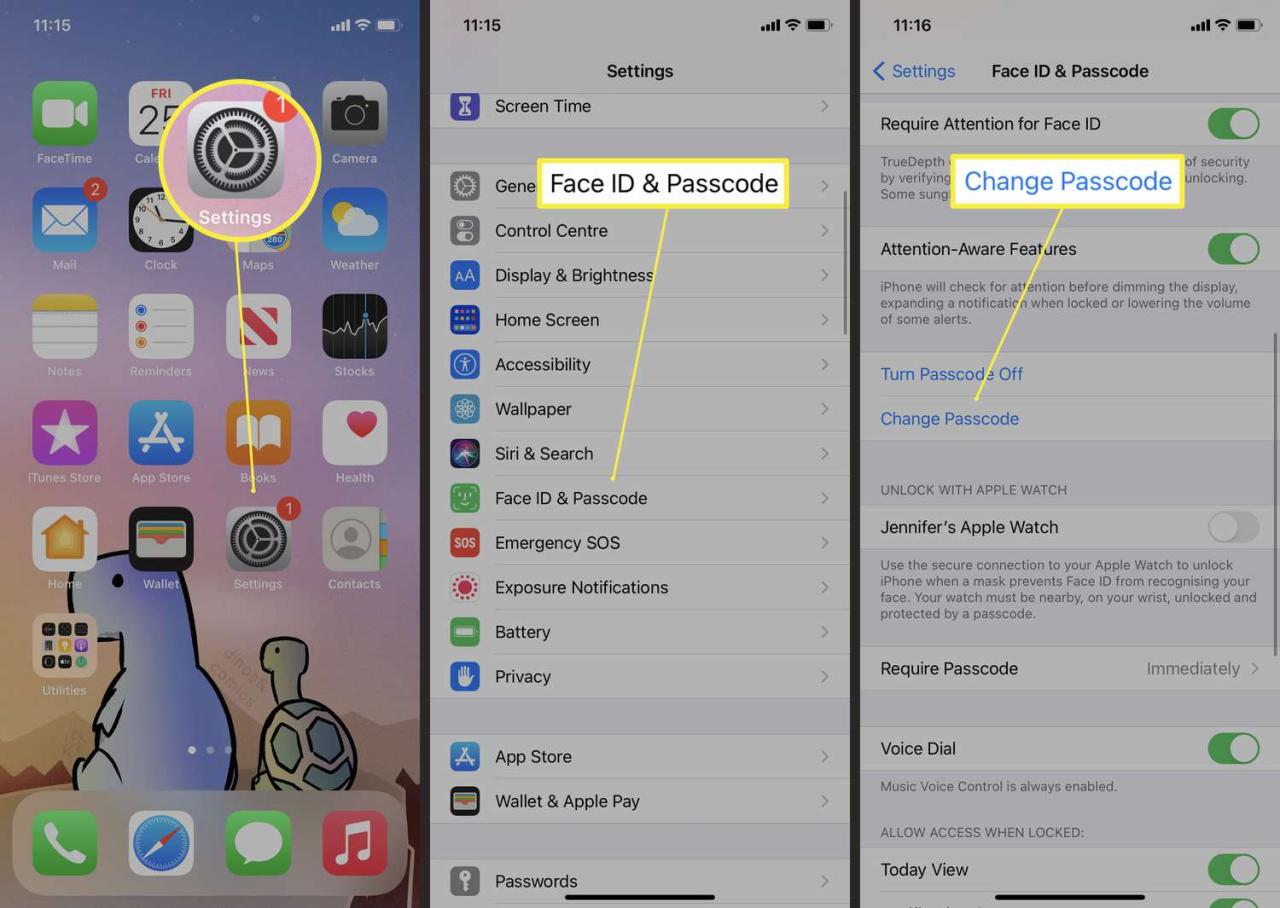
Ketika lupa password Apple ID, Anda tidak perlu panik. Apple menyediakan fitur “Lupa Password” untuk membantu Anda mengganti password dengan mudah. Fitur ini memungkinkan Anda untuk mereset password melalui email atau nomor telepon yang terhubung dengan Apple ID Anda.
Mengganti Password Melalui Email
Mengganti password melalui email adalah cara yang mudah dan praktis untuk mendapatkan kembali akses ke Apple ID Anda. Berikut langkah-langkahnya:
- Buka situs web Apple ID dan klik “Lupa ID Apple atau Password”.
- Masukkan alamat email yang terkait dengan Apple ID Anda.
- Klik “Lanjutkan”.
- Apple akan mengirimkan email dengan tautan untuk mereset password.
- Buka email dan klik tautan yang diberikan.
- Buat password baru yang kuat dan mudah diingat.
- Konfirmasi password baru Anda.
- Anda berhasil mengubah password Apple ID Anda.
Mengganti Password Melalui Nomor Telepon, Cara ganti password iphone
Jika Anda tidak memiliki akses ke email, Anda dapat menggunakan nomor telepon yang terhubung dengan Apple ID Anda untuk mereset password. Berikut langkah-langkahnya:
- Buka situs web Apple ID dan klik “Lupa ID Apple atau Password”.
- Masukkan nomor telepon yang terkait dengan Apple ID Anda.
- Klik “Lanjutkan”.
- Apple akan mengirimkan kode verifikasi melalui SMS ke nomor telepon Anda.
- Masukkan kode verifikasi yang diterima.
- Buat password baru yang kuat dan mudah diingat.
- Konfirmasi password baru Anda.
- Anda berhasil mengubah password Apple ID Anda.
Tips Memilih Password yang Kuat:
– Gunakan kombinasi huruf besar, huruf kecil, angka, dan simbol.
– Hindari menggunakan kata-kata yang mudah ditebak, seperti nama Anda atau tanggal lahir.
– Gunakan password yang berbeda untuk setiap akun.
– Simpan password Anda di tempat yang aman dan tidak mudah diakses oleh orang lain.
– Gunakan pengelola password untuk membantu Anda mengingat password Anda.
Tips Tambahan untuk Keamanan Akun
Selain mengganti kata sandi, ada beberapa langkah tambahan yang bisa Anda lakukan untuk meningkatkan keamanan akun iPhone Anda. Langkah-langkah ini akan membantu melindungi data pribadi Anda dan menjaga akses tidak sah ke perangkat Anda.
Autentikasi Dua Faktor
Autentikasi dua faktor (2FA) adalah lapisan keamanan tambahan yang meminta Anda untuk memasukkan kode verifikasi selain kata sandi Anda saat masuk ke akun. Kode ini biasanya dikirimkan ke perangkat lain yang Anda percayai, seperti ponsel atau email. 2FA membuat akun Anda lebih aman karena bahkan jika seseorang mengetahui kata sandi Anda, mereka tidak dapat masuk tanpa kode verifikasi.
Tips Keamanan Akun iPhone
| Tips | Langkah |
|---|---|
| Aktifkan Autentikasi Dua Faktor | Buka Pengaturan > [Nama Anda] > Kata Sandi & Keamanan > Aktifkan Autentikasi Dua Faktor. |
| Gunakan Kata Sandi yang Kuat | Buat kata sandi yang panjang, kompleks, dan unik untuk setiap akun. Hindari penggunaan kata sandi yang mudah ditebak, seperti nama Anda atau tanggal lahir. |
| Hindari Penggunaan Wi-Fi Publik | Saat menggunakan Wi-Fi publik, hindari melakukan aktivitas yang melibatkan data sensitif, seperti transaksi keuangan atau masuk ke akun pribadi. Gunakan VPN untuk meningkatkan keamanan. |
| Perbarui Perangkat Lunak Secara Berkala | Pembaruan perangkat lunak biasanya berisi perbaikan keamanan yang penting. Pastikan Anda selalu memperbarui iOS ke versi terbaru. |
| Aktifkan Temukan iPhone Saya | Fitur ini memungkinkan Anda untuk melacak lokasi iPhone Anda jika hilang atau dicuri. Anda juga dapat menghapus data dari jarak jauh. |
Ulasan Penutup: Cara Ganti Password Iphone
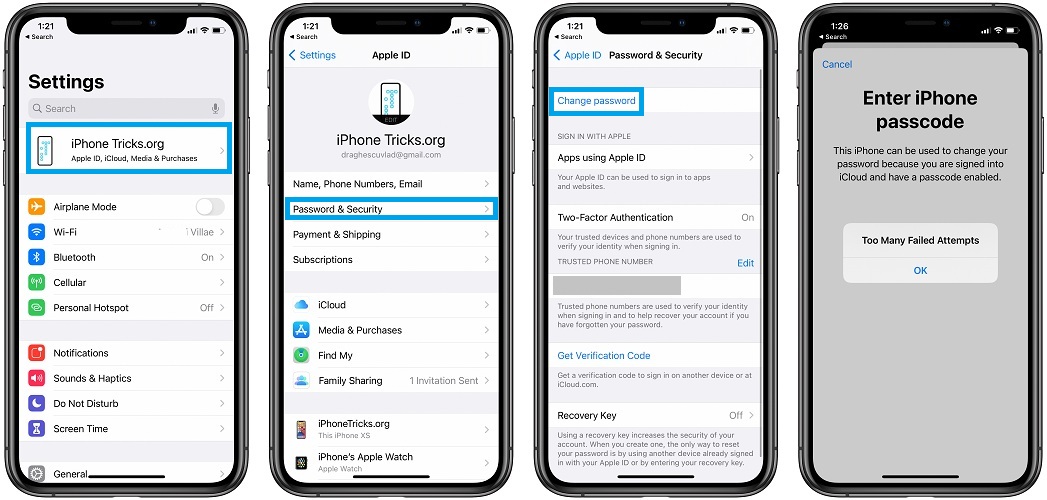
Mengganti password iPhone adalah langkah penting untuk menjaga keamanan data Anda. Dengan mengikuti panduan yang telah dijelaskan, Anda dapat mengubah password dengan mudah dan aman melalui berbagai metode yang tersedia. Ingatlah untuk memilih password yang kuat dan unik, dan jangan lupa untuk mengaktifkan autentikasi dua faktor untuk meningkatkan keamanan akun Anda. Dengan begitu, Anda dapat menikmati pengalaman penggunaan iPhone yang aman dan nyaman.
FAQ Terperinci
Apakah saya harus mengganti password iPhone secara berkala?
Ya, disarankan untuk mengganti password iPhone secara berkala untuk menjaga keamanan akun Anda. Semakin sering Anda mengganti password, semakin sulit bagi pihak yang tidak bertanggung jawab untuk mengakses data Anda.
Bagaimana jika saya lupa password iPhone saya?
Jika Anda lupa password iPhone, Anda dapat menggunakan fitur “Lupa Password” pada Apple ID untuk mengatur ulang password. Anda dapat menggunakan email atau nomor telepon yang terhubung dengan Apple ID untuk melakukan reset password.